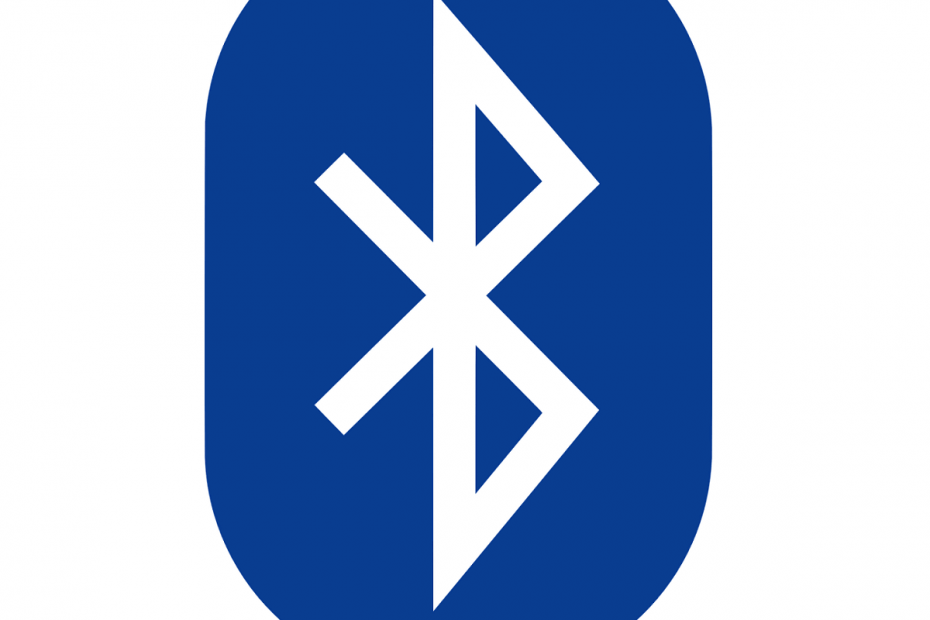
Šī programmatūra novērsīs izplatītākās datora kļūdas, pasargās jūs no failu zaudēšanas, ļaunprātīgas programmatūras, aparatūras kļūmes un optimizēs datoru maksimālai veiktspējai. Labojiet datora problēmas un noņemiet vīrusus tūlīt ar trim vienkāršām darbībām
- Lejupielādējiet Restoro datoru labošanas rīku kas nāk ar patentēto tehnoloģiju (patents pieejams šeit).
- Klikšķis Sāciet skenēšanu lai atrastu Windows problēmas, kas varētu radīt problēmas ar datoru.
- Klikšķis Labot visu lai novērstu problēmas, kas ietekmē datora drošību un veiktspēju
- Restoro ir lejupielādējis 0 lasītāji šomēnes.
Bluetooth var būt diezgan noderīgs, un daudziem datoriem ir iebūvēts Bluetooth atbalstu.
Dažreiz lietotāji, iespējams, nemaz nezina, ka viņu ierīcē ir Bluetooth, un šajā rakstā mēs parādīsim, kā pārbaudīt, vai datorā ir iebūvēts Bluetooth atbalsts.
Bluetooth ir bezvadu tehnoloģiju protokols datora savienošanai ar ārējām perifērijas ierīcēm un ierīcēm.
Tātad tas būtībā ir protokols, kas ļauj savienot darbvirsmu vai klēpjdatoru Bluetooth ierīces bez jebkādiem kabeļiem.
Protams, jūs joprojām varat savienot ierīces ar kabeļiem; bet, ja jūsu Windows 10 datorā ir Bluetooth atbalsts, tā vietā varat iestatīt bezvadu savienojumu.
Ja esat jauninājis Windows 7 klēpjdatoru vai darbvirsmu uz Windows 10, iespējams, tas neatbalsta Bluetooth; un šādi jūs varat pārbaudīt, vai tas tā ir.
Bluetooth failu pārsūtīšana nedarbojas Windows 10? Pārbaudiet šo rokasgrāmatu, lai ātri atrisinātu problēmu!
Vai manam datoram ir Bluetooth? Jūs varat uzzināt, izmantojot šos risinājumus
- Pārbaudiet ierīču pārvaldnieku
- Pārbaudiet vadības paneli
- Pārbaudiet lietotni Iestatījumi
1. risinājums - pārbaudiet ierīču pārvaldnieku
Vieglākais veids, kā pārbaudīt Bluetooth atbalstu, ir izmantot Ierīču pārvaldnieks. Lai pārbaudītu, vai datorā ir Bluetooth, jums vienkārši jāveic šādas darbības:
- Vispirms nospiediet Win taustiņš + X lai atvērtu Win + X izvēlne.
- Atlasiet Ierīču pārvaldnieks šajā izvēlnē, lai atvērtu tieši zemāk redzamo logu.
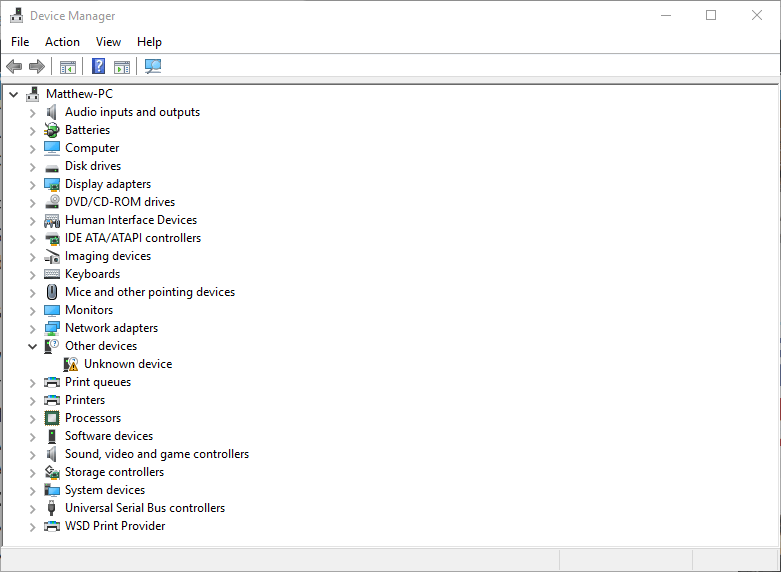
- Kas jums jāmeklē šajā logā, ir Bluetooth radio kategorija. Tas būtu jānorāda kaut kur tuvāk loga augšdaļai.
- Ja nevarat atrast Bluetooth radio, noklikšķiniet uz Tīkla adapteri Ierīces pārvaldnieka logā. Tā vietā, iespējams, ir uzskaitīti Bluetooth radio.
2. risinājums - pārbaudiet vadības paneli
Vēl viena metode, kuru varat izmantot, lai pārbaudītu, vai jūsu ierīcē ir Bluetooth, ir meklēt Bluetooth Vadības panelis. Tas ir diezgan vienkārši, un to varat izdarīt, veicot šīs darbības:
- Atvērt Vadības panelis.
- Pēc tam atlasiet Tīkla un koplietošanas centrs vadības panelī.
- Tagad jums vajadzētu noklikšķināt Mainiet adaptera iestatījumus lai atvērtu tīkla savienojumus zemāk.
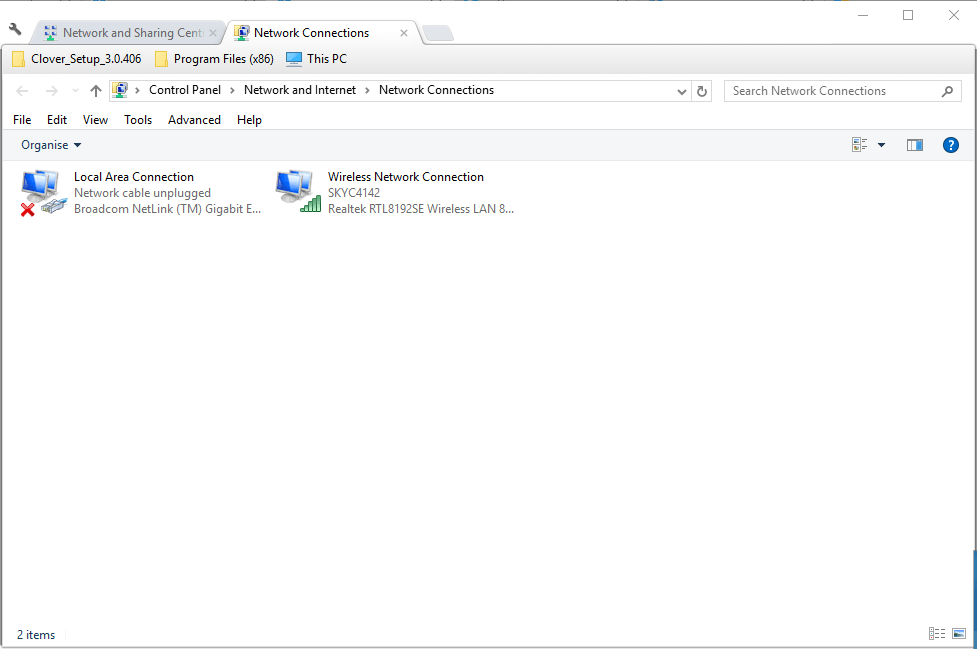
Jums tur jāatrod Bluetooth tīkla savienojums. Ja to nevarat atrast sarakstā, klēpjdatorā vai darbvirsmā nav Bluetooth.
3. risinājums - pārbaudiet lietotni Iestatījumi
Ja neesat vadības paneļa ventilators, jums jāzina, ka Bluetooth pieejamību varat pārbaudīt vietnē Iestatījumu lietotne datorā. Tas ir diezgan vienkārši, un to varat izdarīt, veicot šīs darbības:
- Vēl viens veids, kā pārbaudīt Bluetooth iestatījumus, ir atvērt iestatījumu lietotni operētājsistēmā Windows 10. Noklikšķiniet uz izvēlnes Sākt pogas un atlasiet Iestatījumi.
- Klikšķis Ierīces lai atvērtu zemāk esošo logu.
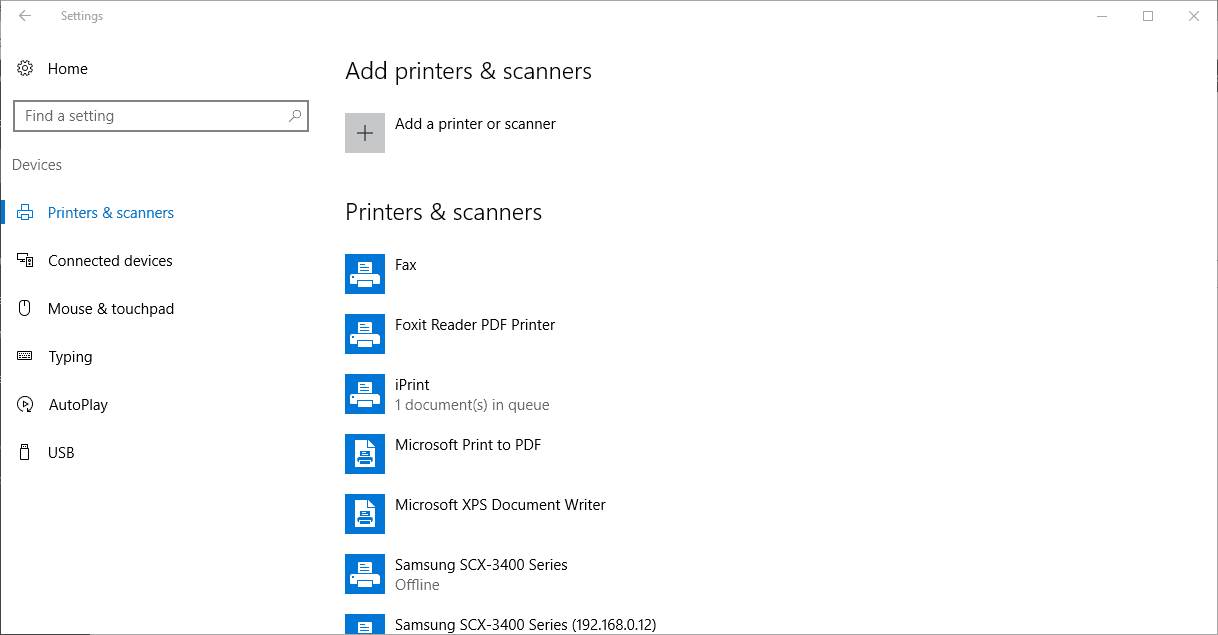
- Ja jums ir Bluetooth, jums vajadzētu būt iespējai izvēlēties Bluetooth > Vairāk Bluetoothiespējas.
Iestatījumu lietotne netiks palaista operētājsistēmā Windows 10? Nekavējoties novērsiet problēmu, izmantojot mūsu detalizēto ceļvedi!
Tie, kuriem nav Bluetooth, joprojām var to pievienot darbvirsmai vai klēpjdatoram ar Kinivo BTD-400 USB dongle. Varat to pievienot USB slotā darbvirsmā vai klēpjdatorā.
Windows 10 un 8 jau vajadzētu iekļaut nepieciešamos Broadcom Bluetooth draiverus. Tomēr jums būs manuāli jāielādē un jāinstalē draiveri iepriekšējām Windows platformām no ražotāja vietnēm.
Pēc tam varēsit pievienot ierīces, noklikšķinot uz Bluetooth sistēmas ikonas.
Tātad, kā pārbaudīt, vai jūsu Windows datorā ir Bluetooth radio. Bluetooth ierīces ir daudz elastīgāki, tāpēc ir vērts ieguldīt USB atslēgā.
LASI ARĪ:
- Labojums: “Bluetooth netiks ieslēgts” operētājsistēmā Windows 10, 8.1
- Pilnīgs labojums: Bluetooth failu pārsūtīšana nedarbojas Windows 10
- Labojums: Nevar instalēt Bluetooth draivera kļūdas kodu 28
 Vai jums joprojām ir problēmas?Labojiet tos ar šo rīku:
Vai jums joprojām ir problēmas?Labojiet tos ar šo rīku:
- Lejupielādējiet šo datora labošanas rīku novērtēts kā lielisks vietnē TrustPilot.com (lejupielāde sākas šajā lapā).
- Klikšķis Sāciet skenēšanu lai atrastu Windows problēmas, kas varētu radīt problēmas ar datoru.
- Klikšķis Labot visu lai novērstu problēmas ar patentēto tehnoloģiju (Ekskluzīva atlaide mūsu lasītājiem).
Restoro ir lejupielādējis 0 lasītāji šomēnes.


![Vai LDAC darbojas operētājsistēmā Windows 11? [Kodeku atbalsts]](/f/60d108e068a4079819481d68ea581259.png?width=300&height=460)